Cách đổi số điện thoại Zalo đơn giản không mất tin nhắn

Cách đổi số điện thoại Zalo qua số khác như thế nào? Đổi số điện thoại Zalo trên máy tính liệu có được không? Đây là thắc mắc của rất nhiều người có nhu cầu sử dụng Zalo để nhắn tin, làm việc… Trong bài viết dưới đây, Sforum sẽ giải đáp hết thắc mắc đó và hướng dẫn bạn cách thay đổi số điện thoại trên Zalo sang số khác cực đơn giản. Hãy cùng tham khảo nhé!
Vì sao cần đổi số điện thoại Zalo?
Ở một thời điểm, mỗi tài khoản Zalo chỉ được liên kết với duy nhất một số điện thoại. Nếu mất, thay đổi hay bị nhà mạng thu hồi sim, bạn cần ngay lập tức thực hiện cách đổi số điện thoại Zalo và liên kết tài khoản sang số điện thoại mới. Việc này sẽ giúp:
- Tránh bị xóa tài khoản khi người khác sử dụng SIM cũ của bạn để tạo tài khoản Zalo mới. Lúc này tài khoản zalo đã đăng ký trước đó sẽ bị xóa.
- Đăng nhập Zalo bằng số điện thoại mới: Ngay sau khi thay đổi số điện thoại trên Zalo, bạn có thể sử dụng số điện thoại mới này để đăng nhập vào tài khoản của mình một cách thuận tiện, dễ dàng.
- Tránh người khác truy cập vào tài khoản gây rò rỉ thông tin cá nhân. Cách đổi số điện thoại Zalo qua số khác giúp bảo mật thay cho số cũ của bạn có dấu hiệu không an toàn.
- Toàn bộ thông tin tài khoản, danh bạ, nhật ký tin cuộc gọi, tin nhắn,... của bạn sẽ được chuyển sang số điện thoại mới một cách tự động.
- Bạn bè có thể dễ dàng tìm thấy bạn thông qua số điện thoại mới. Điều này giúp bạn có thể duy trì liên lạc với những người quan trọng trong danh bạ của mình.
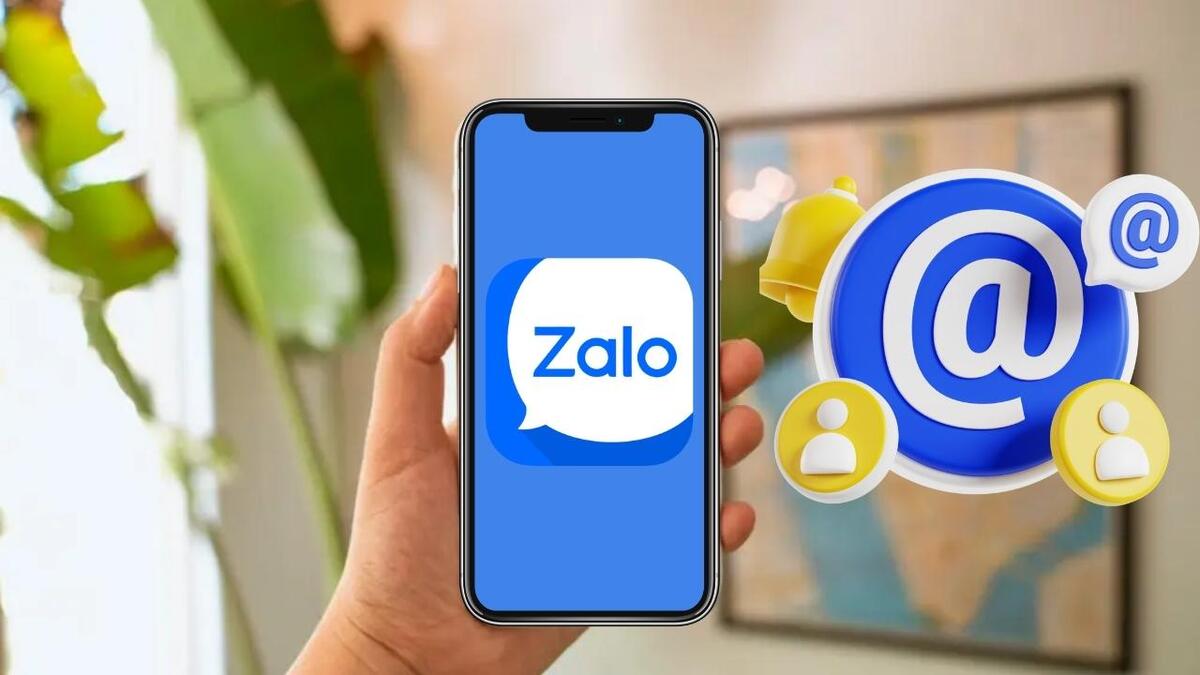
**Lưu ý: Để đảm bảo thông tin của bạn luôn được cập nhật mới nhất, Zalo thỉnh thoảng sẽ gửi thông báo nhắc bạn xác nhận số điện thoại.
Hướng dẫn cách đổi số điện thoại Zalo không bị mất tin nhắn
Zalo cho phép người dùng có thể thay đổi số điện thoại đăng ký sang một số điện thoại khác. Đồng thời giữ nguyên tất cả tin nhắn và danh sách bạn bè trong tài khoản. Theo đó, để thực hiện cách đổi số điện thoại Zalo sang số khác trên điện thoại Android, iPhone hoặc máy tính, người dùng chỉ cần thực hiện tuần tự qua các bước như sau:
Hướng dẫn nhanh
- Truy cập vào tài khoản Zalo Chọn mục Cá nhân Chọn vào biểu tượng cài đặt ở góc trên bên phải màn hình.
- Nhấn chọn mục Tài khoản và bảo mật Chọn Đổi số điện thoại.
- Nhập vào số điện thoại mới Nhấn chọn Tiếp tục.
- Chọn Xác nhận Nhập mã kích hoạt được gửi tới số điện thoại vừa nhập Chọn Tiếp tục.
Hướng dẫn chi tiết
Bước 1: Để thực hiện cách đổi số điện thoại Zalo sang số khác trên điện thoại, bạn truy cập vào ứng dụng Zalo . Chọn mục Cá nhân rồi chọn vào biểu tượng Cài đặt theo như hình bên dưới.

Bước 2: Tại giao diện Cài đặt, bạn chọn mục Tài khoản và bảo mật. Đây là mục sẽ lưu thông tin thay đổi của bạn và thực hiện cách đổi số điện thoại Zalo qua số khác trên điện thoại.

Bước 3: Nhấn chọn Đổi số điện thoại trong mục Tài khoản. Lúc này, những lưu ý của Zalo sẽ xuất hiện. Bạn nhấn chọn Bắt đầu đổi số điện thoại trên màn hình để tiếp tục cách đổi số điện thoại Zalo qua số khác.

Bước 4: Nhập số điện thoại mới của mình vào ô, sau đó chọn Tiếp tục. Một thông báo sẽ xuất hiện. Bạn hãy kiểm tra lại số điện thoại mới có chính xác hay không rồi chọn Xác nhận.

Bước 5: Sau khi xác nhận cách đổi số điện thoại Zalo sang số khác, bạn sẽ nhận được mã OTP qua tin nhắn hoặc cuộc gọi tới số điện thoại mới vừa thay đổi. Nhập mã số ấy vào ô yêu cầu và nhấn chọn Tiếp tục.

Bước 6: Một thông báo xác nhận bạn đã thay đổi số điện thoại thành công sẽ hiện lên. Nhấn chọn Hoàn tất để kết thúc.

Một vài lưu ý khi đổi Zalo sang số điện thoại khác
Dưới đây là một vài lưu ý quan trọng khi thực hiện cách đổi số điện thoại Zalo sang số khác qua hướng dẫn trên, hãy ghi nhớ để quá trình thay đổi diễn ra suôn sẻ nhé:
- Nếu số điện thoại cũ đã kích hoạt ví ZaloPay thì bạn sẽ không thể dùng số điện thoại mới để sử dụng tiếp ví ZaloPay cũ. Bởi mỗi tài khoản ZaloPay chỉ gắn với duy nhất 1 tài khoản và 1 số điện thoại đăng ký.
- Sau khi đổi Zalo sang số điện thoại mới, bạn vẫn có thể đăng ký tài khoản Zalo mới bằng số điện thoại cũ nếu còn sử dụng.
- Số điện thoại mới của bạn không được sử dụng cho một tài khoản Zalo nào khác trước khi bạn thay đổi số đó cho tài khoản của mình.

Một số câu hỏi được quan tâm
Bên cạnh hướng dẫn cách thay đổi số điện thoại Zalo kể trên, dưới đây là một vài thắc mắc xoay quanh chủ đề này. Hãy cùng giải đáp nhé!
Đổi số điện thoại trên Zalo có bị mất hết bạn bè không?
Việc thay đổi số điện thoại trên Zalo không làm mất bạn bè hay tin nhắn trước đó. Vì vậy, sau khi đổi số điện thoại mới, bạn vẫn có thể thoải mái nhắn tin và gọi điện cho bạn bè, người thân. Thêm nữa, bạn bè của bạn cũng rất dễ dàng tìm kiếm được bạn thông qua số mới.
Có thể đăng ký tài khoản Zalo mới với số điện thoại cũ không?
Sau khi đổi zalo sang số điện thoại khác, bạn hoàn toàn có thể sử dụng số điện thoại cũ để đăng ký tài khoản Zalo mới. Bạn chỉ cần đảm bảo số điện thoại cũ đó không được sử dụng cho tài khoản Zalo nào khác.
Đổi số điện thoại Zalo trên máy tính có được không?
Zalo hiện không hỗ trợ tính năng đổi số điện thoại trên trang web Chat Zalo.me và ứng dụng của Zalo trên máy tính. Vì thế, bạn không thể đổi số điện thoại Zalo trên máy tính. Thay vào đó, nếu cần thiết, bạn hãy sử dụng điện thoại di động để đổi số điện thoại Zalo. Các bước thực hiện rất đơn giản và bạn sẽ không gặp khó khăn gì.

Như vậy, bài viết trên đây của Sforum đã hướng dẫn bạn cách đổi số điện thoại Zalo sang số khác trên điện thoại chỉ qua vài bước đơn giản, cũng như trả lời câu hỏi có thay đổi được số điện thoại Zalo trên máy tính không. Có thể thấy, việc đổi số điện thoại Zalo vô cùng đơn giản. Mọi thông tin, dữ liệu trước đó vẫn sẽ được giữ nguyên. Hãy thực hiện nếu thấy cần thiết và đừng quên chia sẻ cho nhiều người biết nhé!
- Xem thêm bài viết chuyên mục:Thủ thuật Zalo


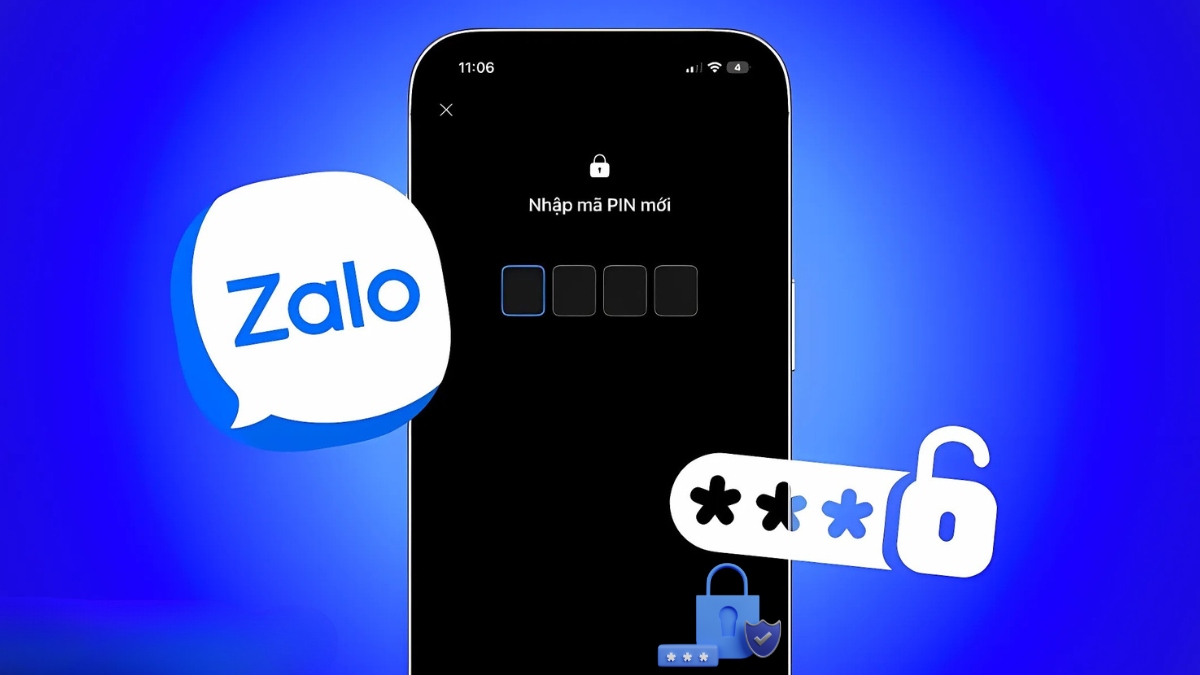

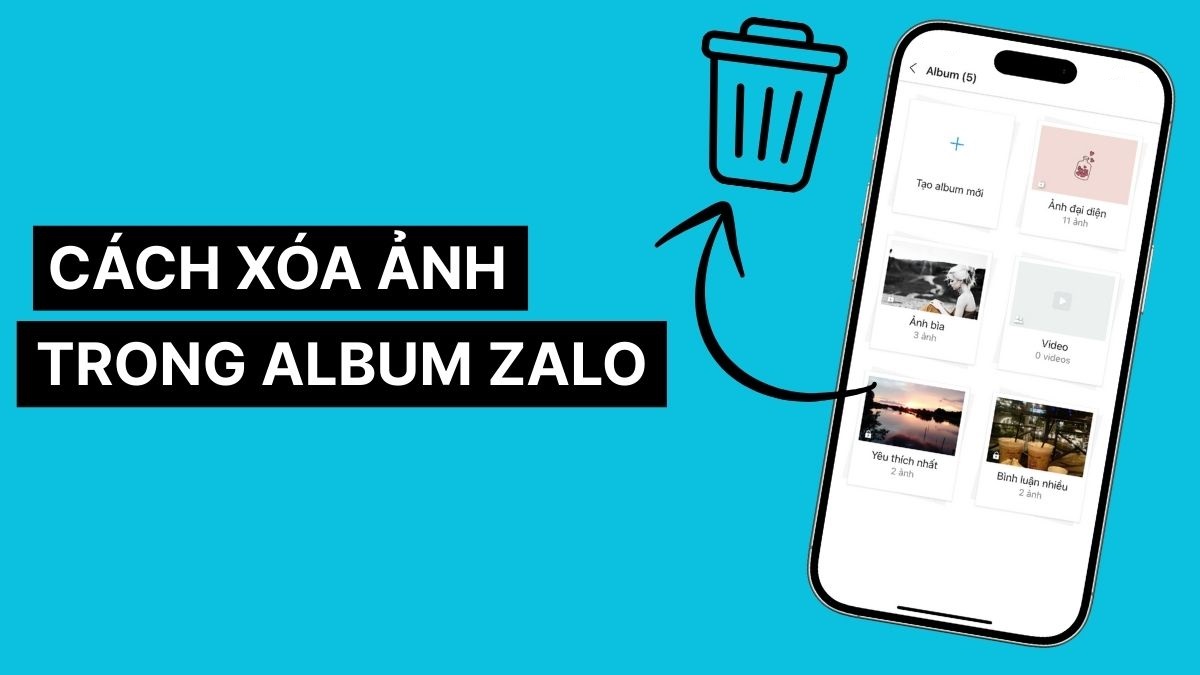


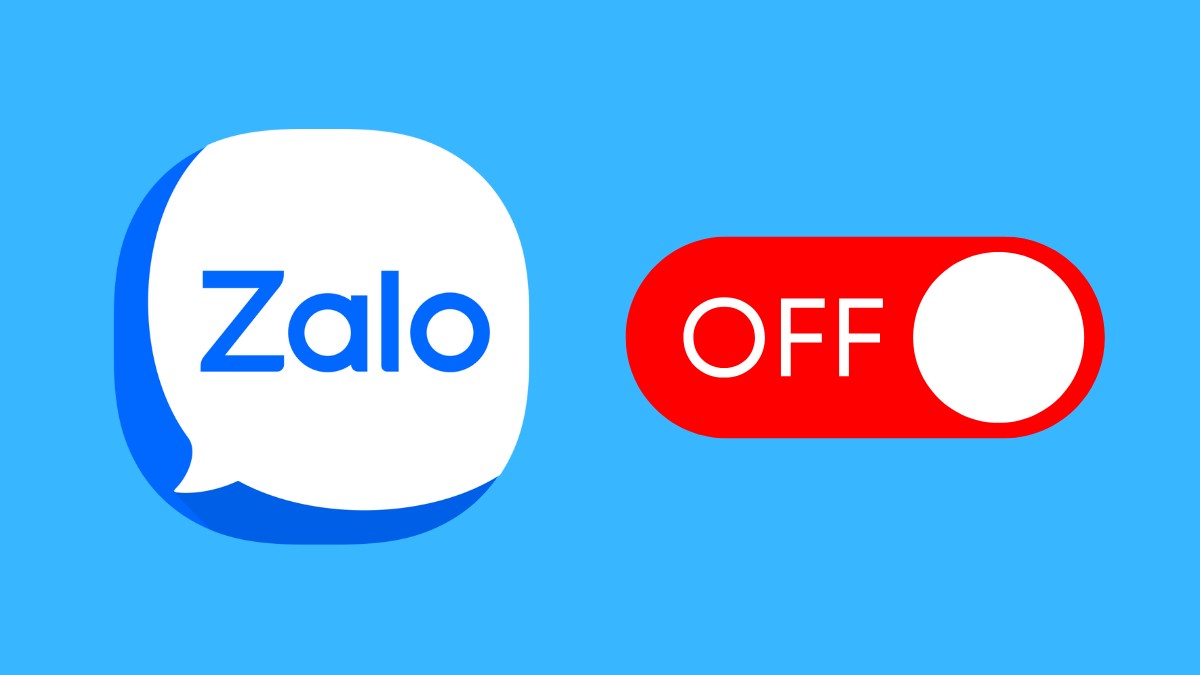
Bình luận (0)